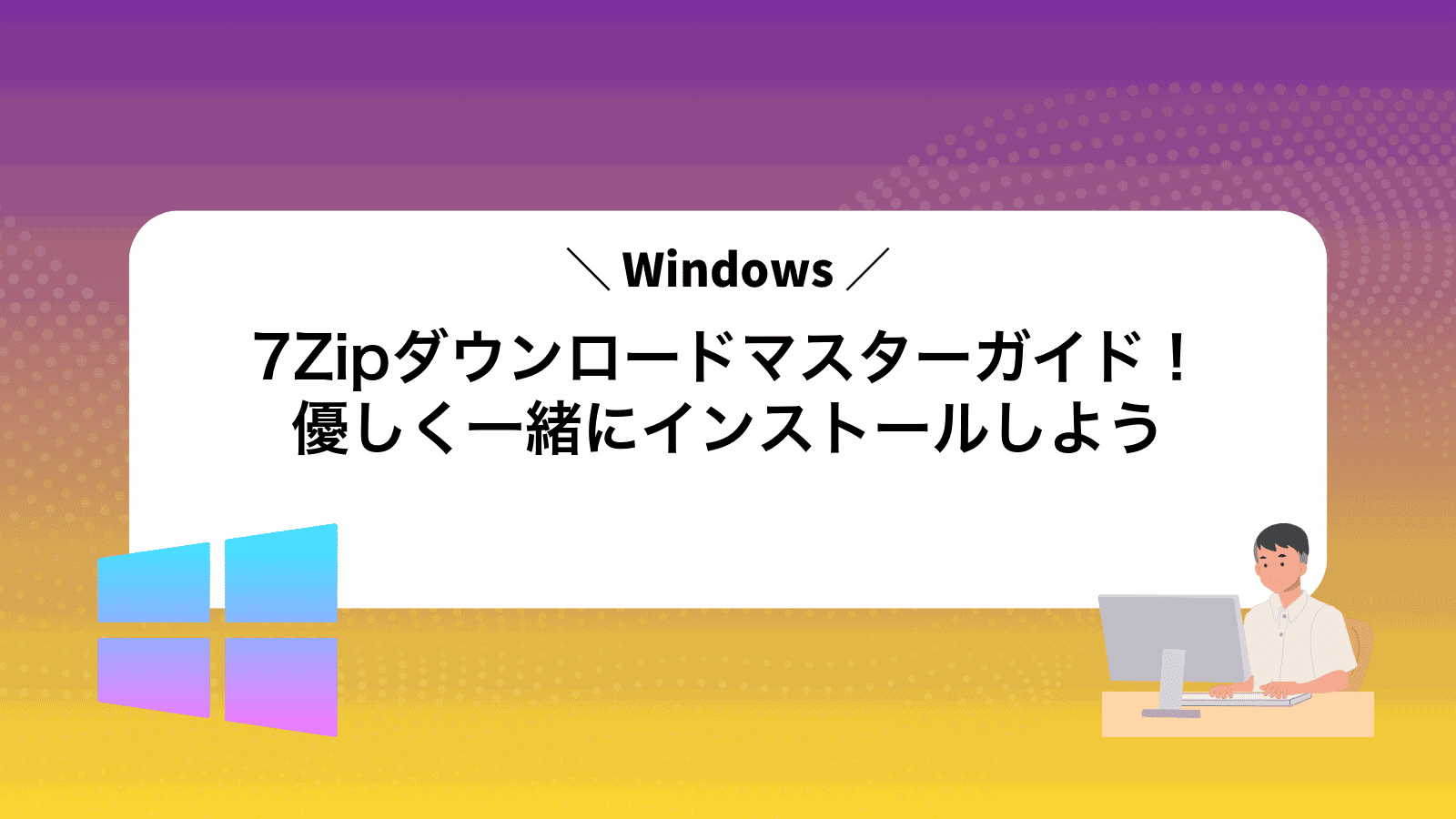初めて圧縮ファイルを扱おうとしたとき、7Zipのダウンロード手順がいくつもあってどれを選べばよいのか迷ってしまいますよね。
ここでは公式サイト版とストア版の違いから安全な取得先、インストール中に現れる英語表記の意味まで、現場で躓きやすいポイントを順番に説明します。手順ごとに画像と表を交え、クリックする場所や注意点を細かく示すので、はじめての方でもつまずきません。
準備はマウス一つで十分です。説明に沿って進めれば、数分後にはファイル圧縮も解凍も気楽にこなせる環境が整いますので、一緒に作業を始めてみましょう。
7Zipを公式サイトとストアから手に入れて安心インストール

7Zipを手に入れるには、公式サイトから直接ダウンロードする方法と、Microsoft Storeでインストールする方法があるので、使い慣れたほうを選べます。
- 公式サイトから取得:最新バージョンのインストーラーを自分のWindows環境に合わせて選べる
- Microsoft Storeで取得:クリックだけで自動更新や管理ができるので手軽
公式サイトの場合はダウンロード前にインストーラーのデジタル署名を確認すると安心ですし、Store版は自動更新されるのでバージョン管理が楽です。
公式サイトから7Zipを入手する方法

公式サイトから7Zipを入手すると、安心して最新バージョンが手に入ります。インストーラーに余計な広告や不要なソフトが含まれていないので、クリーンに導入できるのが魅力です。
この方法はオフライン環境で何度もインストールしたいときや、32bit/64bitを自分で選んで入れたいときにぴったりです。
①ブラウザーで7Zipの公式ページを開く
お使いのブラウザー(EdgeやChromeなど)を起動します。
アドレスバーに7-zip.orgと入力してEnterキーを押してください。
正式なドメインかどうか、URLの綴りと鍵マーク(🔒)をしっかり確認しましょう。
公式以外のサイトからダウンロードすると余計なソフトが入る場合があるので注意してください。
②自分のWindowsに合ったバージョンを確認する
画面左下のスタートアイコンをクリックして歯車マークの「設定」を選んでください。
設定画面で「システム」を選び、左側リストから「バージョン情報」をクリックします。
右側に出てくる「システムの種類」で32ビット版と64ビット版のどちらかが確認できます。
32ビット版と64ビット版を間違えるとインストールがうまくいかないので、ここでしっかり確認しましょう。
③ダウンロードリンクをクリックして保存する
公式サイトのダウンロードページで、Windows用64bit版のリンクを確認してください。
リンクをクリックすると、ブラウザのダウンロードフォルダーに7Zipのインストーラー(.exeファイル)が保存されます。
ブラウザによっては保存先を毎回尋ねる設定になっています。ダウンロード開始前に保存場所を確認すると安心です。
④ダウンロードフォルダーでセットアップファイルを開く
タスクバーのフォルダーアイコンをクリックしてエクスプローラーを開きます。左側にある「ダウンロード」を選んで、先ほどダウンロードした「7zxxx-x64.exe」や「7zxxx-x86.exe」といったファイルを探してください。
目的のファイルをダブルクリックするとインストーラーが起動します。初めて実行するときはユーザーアカウント制御の画面が表示されるので、「はい」を選んで許可してください。
注意点:Windowsのビット数(64bitか32bitか)とセットアップファイルのビット数が合っていないとインストールに失敗します。システム情報でビット数を確認してから正しいファイルを開きましょう。
⑤セットアップウィザードでInstallをクリックする
各種設定を確認したらセットアップウィザードの最終画面に進みます。ここでInstallボタンを押すと、7Zipのプログラムファイルがインストール先フォルダへコピーされます。進捗バーが100%になるまでそのまま待ちましょう。
完了まで数十秒かかる場合があるので、急いでいるときは軽くコーヒーを用意すると気分転換になります。
⑥完了表示が出たらCloseを押して終了する
インストールが無事に終わると「完了」のメッセージが表示されます。もしすぐに7-Zipを使いたいときは「7-Zipを起動」のチェックを入れてもいいですが、慌てずに確認してください。準備ができたらCloseボタンを押してインストール画面を閉じれば作業は完了です。
MicrosoftStoreから7Zipを入手する方法
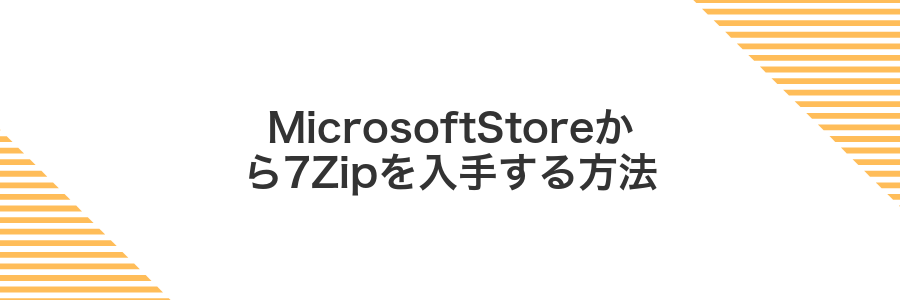
MicrosoftStoreから7Zipを手に入れる方法は、まるでアプリをポチっとインストールする感覚で進められるから、とても気軽です。
ストア版のいいところは自動でアップデートが来る点と、アプリの管理が一元化される点です。インストーラーを探し回る手間がなく、Windowsのアプリ管理画面から最新状態を保てます。
こんな方におすすめです。初めて7Zipを使う方や、パソコンの設定をなるべくシンプルに保ちたい方、セキュリティ面で信頼できるストアアプリを使いたい方にはぴったりです。
注意点としては、公式サイト版と比べるとバージョンアップのタイミングが少し遅れることがあることです。最新機能をいち早く試したいプログラマーさんは公式サイト版も検討してみてください。
①タスクバーのStoreアイコンをクリックする
画面下部のタスクバーを見てください。
ショッピングバッグ型のアイコンにWindowsのカラフルな窓マークがあるのがStoreです。見つけたらそのアイコンをクリックしましょう。
②検索ボックスに7Zipと入力する
タスクバーの左側にある虫眼鏡アイコンをクリックすると、検索ボックスが表示されます。ここに「7Zip」と入力してください。大文字小文字は気にせず、そのまま入力すればOKです。
③表示された7Zipアプリを選択する
検索結果に出てきた「7-Zip」のアイコンをクリックします。開発元にIgor Pavlovと書かれていることを確かめると公式版を逃しません。
似た名前のアプリが並ぶときは、公式サイトと同じロゴマークを目印に選ぶと迷わず進めます。
ストアには非公式版もあるので開発元を必ずチェックしてください。
④入手ボタンを押してダウンロードを開始する
ストアの7Zipページまで来たら、大きな入手ボタンが待っているよ。気軽に押してみよう。もしMicrosoftアカウントのサインインを求められたら、画面の指示に従ってログインすれば大丈夫だよ。
画面中央の入手ボタンを押してダウンロードをスタートさせる。
Microsoftアカウントが未ログインならサインイン画面が出るので、登録済みのメールアドレスとパスワードを入力する。
Storeアプリ右上のアカウントアイコン→ダウンロードと更新で、7Zipのダウンロード状況が見られる。
⑤自動インストール完了後に開くボタンを押す
インストールが終わるとセットアップウィンドウに「開く」ボタンが表示されます。こちらをクリックするとすぐに7-Zipのファイルマネージャーが起動します。
7Zipを使ってファイルを楽しく整理する応用ワザ

7Zipの基本操作がスムーズになったら、次は応用ワザでファイル整理をもっと楽しくしましょう。自動でまとめたり、対話的に圧縮したりするだけで作業がグンとラクになるはずです。
| 応用ワザ | どんな場面で役立つか |
|---|---|
| バッチ圧縮スクリプト作成 | 同じ形式のファイルを定期的にまとめて圧縮したいときに、コマンドを自動で実行できます。 |
| パスワード付きアーカイブ | 機密ファイルを送信するときに、簡単な設定で安全性を高めて安心感をプラスできます。 |
| 分割アーカイブの活用 | 大きなファイルをUSBやメールで渡すときに、サイズ制限に合わせて分割して送信できるようになります。 |
| フォルダ同期&差分バックアップ | 改定箇所だけを圧縮して保存する仕組みで、容量を節約しつつ履歴管理がスムーズになります。 |
右クリックメニューで素早く圧縮する

右クリックメニューからパッと圧縮できるのは、ファイル操作が苦手な新人さんにも心強い味方です。エクスプローラー上で対象ファイルやフォルダを選んで右クリック→7-Zip→「圧縮して“○○.7z”を作成」を選ぶだけで、別ソフトを立ち上げずに一瞬でアーカイブが完成します。
この方法なら複数のファイルをまとめて圧縮したり、フォルダごとパッと固めたりできるので、わざわざ7-Zipのメイン画面を操作しなくて済みます。ちょっと古いログや資料をチームにまとめて送るときに重宝するテクニックです。
実は右クリックメニューの項目はカスタマイズできるので、「圧縮してメールに添付」や「ここに展開」などよく使う機能だけ表示させるのもおすすめです。手順は後ほど詳しく紹介しますが、まずはこのサクッと圧縮の便利さを体験してみてください。
エクスプローラーでまとめたいファイルを選択して右クリックする
まとめたいファイルが入っているフォルダーを開き、Ctrlキーを押しながら個別にクリックして選択しましょう。連続した範囲を選ぶときは最初のファイルをクリック後にShiftキーを押しながら最後のファイルをクリックすると一気に選択できます。選択が終わったら、いずれかのファイル上で右クリックしてコンテキストメニューを表示させます。
7Zipメニューから圧縮を選びZIP形式をクリックする
圧縮したいファイルやフォルダを選択してから右クリックします。メニューにある7Zipにカーソルを合わせ、圧縮を選択してください。
一覧に表示された形式の中からZIP形式をクリックすると、自動で同じフォルダ内にZIPファイルが生成されます。
ファイル名に日本語や記号を含むと解凍時に文字化けすることがあります。英数字のみの名前にすると安心です。
作成されたZIPファイルを確認する
エクスプローラーを起動して7Zipで作成したZIPファイルが保存されたフォルダを開きます。
ファイルサイズや更新日時を見て作成時間が今の作業と合っているか確認しましょう。
7Zipアイコンをダブルクリックして内容を表示し必要なファイルが揃っているか確認します。
ファイル名に空白や全角文字を含むと解凍時に文字化けが起こりやすいです。
パスワード付きZIPを作る
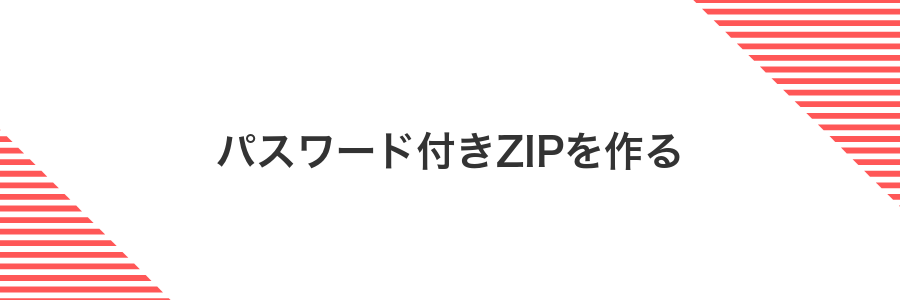
7ZipならAES-256でファイルをしっかり暗号化できるため、機密性の高いデータをメールで送るときに安心感が大きくアップします。
操作はシンプルで、GUIならファイルを右クリックして「7Zip→圧縮してメール送信」を選ぶだけ。コマンドラインを使えばスクリプトに組み込めるので、複数ファイルを定期的にまとめて暗号化したいときに便利です。
プログラマー視点のコツとしては、コマンドをバッチファイルに書いておくとパスワード入力の手間を減らせます。7z a -tzip -pYOUR_PASSWORD -mem=AES256 archive.zip files\*の一行を覚えておくと役立ちます。
エクスプローラーで対象ファイルを右クリックし7Zipを選ぶ
まず、Windowsのエクスプローラーを開いて圧縮または解凍したいファイルやフォルダーの上で右クリックしてください。表示されたメニューの中に「7-Zip」という項目が見つかります。
「7-Zip」の上にカーソルを合わせると、さらにサブメニューが展開されます。ここから「圧縮」や「展開」など、必要な操作を選んでください。
サブメニューが表示されない場合は、エクスプローラーを再起動するか、7-Zipのインストーラーを「管理者として実行」で再インストールすると改善することがあります。
アーカイブ作成画面で暗号化欄にパスワードを入力する
アーカイブ作成画面の下部にある暗号化セクションを探してください。「パスワード入力」と「パスワード再入力」の欄が並んでいるので、同じ文字列を入力します。コピペで貼り付けると入力ミスが減ります。
入力したパスワードを忘れると解凍できなくなるため、確実に覚えておくか安全な場所にメモしておきましょう。
OKを押して安全なZIPを生成する
設定内容を確認したら画面右下のOKボタンをクリックします。すると指定した保存先に安全なZIPファイルが生成されます。
ファイル名に日本語や特殊文字を入れるとほかの環境で解凍するときに文字化けが起きる場合があります。
ISOイメージを中身だけ取り出す

ISOイメージはCDやDVDの中身をまるごと詰め込んだファイルです。7-Zipを使うと仮想ドライブを用意せずに、そのまま中身を開いて欲しいファイルだけサクッと取り出せます。軽快な動作でストレスなく確認できるのがうれしいポイントです。
- 仮想ドライブ不要:ソフトの追加インストールなしで開ける
- ピンポイント抽出:欲しいファイルだけ選んで取り出せる
- 軽い操作感:大容量でもスムーズに作業できる
ISOファイルを右クリックして7Zipで開くを選択する
エクスプローラーで目的のISOファイルを探して、ファイル名を右クリックします。そのままメニュー内の7-Zipにマウスを合わせるとサブメニューが開きます。
サブメニューの中から開くをクリックすると、7ZipがISOの中身を開いてくれます。
7Zipのバージョンによっては「7-Zip」ではなく「7Zip」と表示されることがあります。
展開ボタンを押して保存先フォルダーを決める
ファイルリストの下にある三角形アイコンを押すと、展開先を指定するダイアログが開きます。
三角形アイコンを押すとフォルダー選択ダイアログが表示されます。
ダイアログ上で展開先のフォルダーを指定して「OK」を押すと、その場所にファイルが保存されます。
抽出が終わったらフォルダーを開いて内容を確認する
エクスプローラーを起動して、先ほど7Zipで解凍したフォルダーをダブルクリックしてください。
中にあるファイルやサブフォルダーが表示されるので、必要な資料や実行ファイルが揃っているか確認します。
よくある質問

- 公式サイト版とMicrosoft Store版の違いは何ですか?
-
公式サイト版はインストーラーで拡張子の関連付けやコンテキストメニューの設定が自由にできます。Microsoft Store版は手順がシンプルですが、細かいオプションは少なめです。
- インストール後に7 Zipが見つからないのですが?
-
スタートメニューに「7 Zip」が追加されますし、エクスプローラーの「送る」メニューにも現れます。表示されないときは、管理者権限での承認をうっかり見逃していないか確認してみてください。
- Windows 11でも使えますか?
-
はい、Windows 11を含む最新OSにしっかり対応しています。インストーラーを起動すると自動で最適なバージョンが選ばれるので安心です。
- 非公式サイトからダウンロードしても大丈夫?
-
公式サイトかMicrosoft Storeから入手するのがいちばん安全です。非公式サイトにはウイルス混入のリスクがあるので、控えたほうが安心できます。
64bit版と32bit版どちらを選べばいい?
いま使っているパソコンが64bit版のWindowsなら、迷わず64bit版の7Zipを選んでみよう。大きなメモリをしっかり活かせるから、大容量のファイルもサクサク圧縮できるよ。
逆に古めのパソコンやWindowsが32bit版の場合は、32bit版の7Zipを選ぶのがおすすめ。動かなくてあわてないように、まずはWindowsのシステム情報でビット数をチェックしてみてね。
インストール後に英語表示になったら日本語にできる?
英語表示を見つけて「うわっ!?」と思っても大丈夫です。7-Zipには最初から日本語が用意されていて、設定画面からさくっと切り替えられます。
7-Zip File Managerを開いて、上部メニューのToolsからOptionsを選びます。表示されたダイアログのLanguageタブでJapaneseをクリックし、OKを押すだけ。即座に日本語メニューに切り替わります。
もしLanguageリストにJapaneseが見当たらないときは、公式サイトの日本語版インストーラ(xxx-jp.msi)をダウンロードして上書きインストールすると安心です。プログラマー仲間のちょっとした裏ワザとして、英語版の7-zip.dllを日本語版のものと差し替える方法もありますが、公式手順のほうがシンプルで迷わず使えます。
MicrosoftStore版と公式サイト版の違いは?
ざっくりまとめるね。MicrosoftStore版と公式サイト版には、インストール方法や更新タイミングなどにちょっとした違いがあるよ。
| 項目 | MicrosoftStore版 | 公式サイト版 |
|---|---|---|
| インストール手順 | ストアからワンクリックで完了 | 公式サイトからダウンロードしてセットアップを実行 |
| 更新タイミング | Windows更新に合わせ自動取得 | 新リリース後すぐに手動でアップデート |
| 管理者権限 | 不要(ストアが自動処理) | 必要(インストーラー起動時) |
| アンインストール | 設定アプリからシンプルに削除 | コントロールパネルもしくは設定アプリで管理 |
| 最新機能 | 少し遅れることがある | リリース直後に利用可能 |
じっくり最新機能を追いかけたいなら公式サイト版、手軽さ重視ならストア版が合うよ。自分のスタイルに合わせて選んでみてね。
古いバージョンを上書きしても大丈夫?
公式サイトからダウンロードしたMSI版をそのまま実行すると、古い7Zipをアンインストールせずに新しいバージョンへ上書きできます。
実際に手元の環境で上書きインストールを試したところ、これまで追加していたコンテキスト(右クリック)メニューや、設定ファイルがそのまま引き継がれていて助かりました。
Microsoft Store版を使っている場合には、ストアの自動更新機能によって最新版へ勝手にアップデートされるので、手動で上書きする必要はありません。
インストール中に7Zipで開いているアーカイブやエクスプローラーを閉じておかないと、ファイルの置き換えに失敗することがあります。
アンインストールはどこから行う?
アンインストールはWindowsの「アプリと機能」から手軽に行えます。ほとんどの場合はこちらだけで完了できるので心配いりません。
- 設定アプリで削除:「設定」→「アプリ」→「アプリと機能」を開き、一覧から7Zipを探して「アンインストール」を選びます。
- コントロールパネルで削除:「コントロールパネル」→「プログラム」→「プログラムと機能」を開き、7Zipを選んで「アンインストール/変更」をクリックします。
設定アプリから実行すると、管理者権限の確認だけでスムーズに進みやすいです。
まとめ

これまで7Zipを公式サイトとMicrosoft Storeから安全に入手してインストールする流れを、実体験に基づく具体的な手順でお伝えしてきました。
コマンドラインや右クリックメニューのカスタマイズなど、プログラマー視点の裏ワザもご紹介しましたので、日常のファイル操作がぐっと快適になります。
まずは実際に手を動かしてみて、圧縮率や操作感の違いを楽しんでください。これで7Zipをフル活用して、ファイル管理をもっとスムーズに進められます。